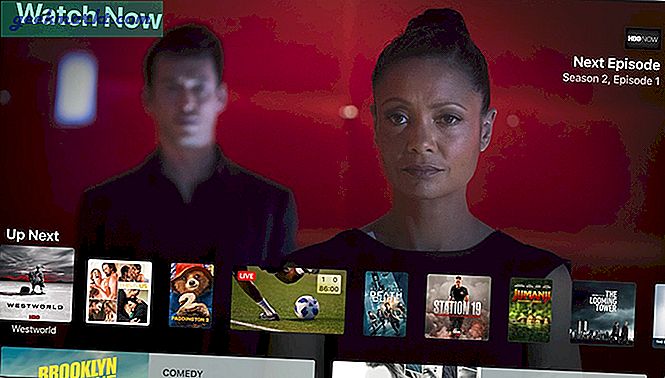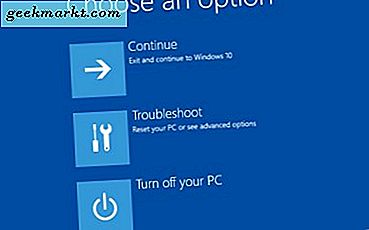De belangrijkste essentie van het beeld-in-beeld(PIP) -modus is om een video naadloos te kunnen bekijken tijdens het multitasken. PIP is nu op bijna alle mobiele apparaten geïntroduceerd, inclusief iPhone en iPad. WhatsApp ondersteunt zelfs de PIP-modus als je een YouTube-video deelt. Meestal is het zo: hoe groter het scherm, hoe meer u multitaskt, maar waarom mist macOS dan nog steeds deze handige functie in macOS Catalina?
Gelukkig zijn er een aantal legitieme oplossingen om PiP op Mac te krijgen, met behulp van zowel de traditionele browserextensies als apps van derden. En ja, ze ondersteunen alle populaire websites zoals Netflix, Hulu, Amazon Prime en YouTube. Laten we ze dus eens bekijken. Zullen we?
Schakel de Picture-in-Picture-modus in op uw Mac
Methode 1: Browser-extensies
Terwijl ik dat graag zou willen download Netflix-app voor Mac, de waarheid is dat de meeste streamingdiensten nog steeds alleen de webversie van de dienst aanbieden, en je hebt geen andere keuze dan een browser te gebruiken. Extensies en add-ons zijn altijd een sterke arm geweest voor webbrowsers. Een van de vele hulpprogramma's is het inschakelen van de PIP-modus voor uw browservensters.
Safari-browser
Piper is uw sleutel om de beeld-in-beeldmodus in de Safari-browser te ontgrendelen. Het beste deel van de extensie is dat deze native beschikbaar is in de macOS App Store en de naadloze integratie met bijna alle videostreamingservices zoals YouTube, Netflix, Amazon-video's, enz.
Om Piper in uw Safari-browser te gebruiken, downloadt u de app uit de macOS App Store en installeert u deze. Na de installatie moet u de extensie activeren Menubalk> Safari> Voorkeuren> Extensies> Piperen vink het vakje aan.

Zodra de extensie is geïnstalleerd en geactiveerd, wordt deze automatisch gesynchroniseerd met alle online mediaspelers in uw browser. De extensie wordt niet weergegeven op het browserdashboard zoals andere extensies, maar communiceert rechtstreeks met de mediaspeler, waar u de Piper-snelkoppeling in de rechter benedenhoek kunt zien.

Klik gewoon op het pictogram en er verschijnt een klein venster waarin uw video wordt afgespeeld. Het venster is standaard ingesteld om op een van de randen van uw scherm te zweven, wat betekent dat als u het naar een hoek sleept, het automatisch wordt uitgelijnd en aangepast. Het zwevende venster is ook ingesteld om altijd bovenaan te staan, zodat u aan uw e-mails werkt terwijl de video in een hoek wordt afgespeeld.

Google Chrome-browser
Google Chrome heeft onlangs zijn eigen versie van de picture-in-picture-modus-extensie geïntroduceerd die nu beschikbaar is in alle Chromium-browsers. De extensie kan worden gedownload via de Chrome-webwinkel. Net als elke andere Chrome-extensie, ziet u een pictogram direct naast de adresbalk in uw browser.

Het enige dat u hoeft te doen, is op het pictogram te drukken en de video in uw huidige browservenster wordt afzonderlijk weergegeven. Het venster is natuurlijk een zwevend venster dat is geprogrammeerd om altijd bovenaan te staan, maar het kan ook worden vergroot of verkleind en overal op het scherm worden geplaatst, in tegenstelling tot de Safari-browserextensie.

Methode 2: app van derden
HeliumLift
Nee, er is niets mis met de naam en de app is ook niet bijgewerkt. Ik weet dat de Helium-app het internet doorzoekt als je zoekt naar de beeld-in-beeld-modus voor Mac, wat niets anders is dan een browservenster dat op je scherm zweeft. Dus besloot ik een beetje te worstelen en vond een andere vergelijkbare maar betere app, HeliumLift.

In tegenstelling tot de gewone Helium-app, heeft HeliumLift een beetje een interface van zichzelf die snelkoppelingen biedt voor je favoriete streamingdiensten. Het browservenster blijft bovenop alle andere vensters en is natuurlijk een zwevend venster, dus het kan overal op uw scherm worden gesleept.

HeliumLift is ook beter dan de Helium-app in termen van snelkoppelingen en gemakkelijke toegang. Het HeliumLift-pictogram bevindt zich op de menubalk van uw Mac en is toegankelijk vanuit elk venster. U kunt de opties zien, zoals het dashboard, de app tonen / verbergen en de URL openen via het menubalkpictogram. Alle opties hebben handige snelkoppelingen terwijl de app in gebruik is, zodat u niet altijd de menubalk hoeft te openen.

Afsluitende woorden
Ik heb je misschien gegeven wat je wilde en waar je dol op zult zijn terwijl ik aan een saai document werkte, of ik had misschien precies datgene gedaan waar je baas kwaad van zou worden. Dit zijn hoe dan ook de beste beschikbare opties om de beeld-in-beeld-modus op je Mac in te schakelen. Browser-extensies werken prima, maar als u zich in een situatie bevindt waarin u het PIP-venster plotseling moet verbergen, moet u doorgaan met HeliumLift. Laat me je keuze en ervaring weten in de reacties hieronder.